Bedienungsanleitung TAN-Generator e20 der ... - National-Bank AG
Bedienungsanleitung TAN-Generator e20 der ... - National-Bank AG
Bedienungsanleitung TAN-Generator e20 der ... - National-Bank AG
Erfolgreiche ePaper selbst erstellen
Machen Sie aus Ihren PDF Publikationen ein blätterbares Flipbook mit unserer einzigartigen Google optimierten e-Paper Software.
<strong>Bedienungsanleitung</strong> <strong>TAN</strong>-<strong>Generator</strong> <strong>e20</strong> <strong>der</strong> Fa. SCM<br />
Mit dem Signaturverfahren Secure<strong>TAN</strong> können alle <strong>TAN</strong>-gesicherten Aufträge im NB Web-<br />
<strong>Bank</strong>ing freigegeben werden. In die Berechnung <strong>der</strong> <strong>TAN</strong> fließen dabei Daten aus dem zu<br />
signierenden Auftrag sowie aus dem aktuellen Auftragszeitpunkt ein. Hierdurch wird<br />
sichergestellt, dass die ermittelte Secure<strong>TAN</strong> ausschließlich zur Signierung des von Ihnen<br />
erfassten Auftrags verwendet werden kann. Zur Veranschaulichung ist <strong>der</strong> Einsatz <strong>der</strong><br />
Secure<strong>TAN</strong> am Beispiel einer nationalen Überweisung dargestellt und beschrieben.
Führen Sie die Chipkarte in den Secure<strong>TAN</strong>-<strong>Generator</strong> ein (1). Der Chip<br />
verschwindet hierbei im <strong>Generator</strong>. Hinweis: Um ein Entladen <strong>der</strong> Batterien zu<br />
verhin<strong>der</strong>n, funktioniert <strong>der</strong> Secure<strong>TAN</strong>-<strong>Generator</strong> nur mit eingesteckter Chipkarte.<br />
Nach Einführen <strong>der</strong> Chipkarte wird <strong>der</strong> Text „Secure<strong>TAN</strong>“ kurz im Display (2)<br />
angezeigt. Anschließend erscheint automatisch die Funktionsauswahl „Mode „C“, „<br />
S“ o<strong>der</strong> Info?“ im Display (2).<br />
Wählen Sie entwe<strong>der</strong> „S“ (3) um sofort zu <strong>der</strong> Secure<strong>TAN</strong>-Generierung zu gelangen<br />
o<strong>der</strong> aber warten Sie ca. 2-3 Sekunden um automatisch zu <strong>der</strong> Secure<strong>TAN</strong>-<br />
Generierung geführt zu werden. In beiden Fällen erscheint daraufhin im Display (2):<br />
"ID:". Jetzt geben Sie die 8-stellige Auftrags-ID (*), die Ihnen z.B. nach Erfassung<br />
eines Zahlungsverkehrsauftrages im NB Web-<strong>Bank</strong>ing angezeigt wird, unter<br />
Verwendung <strong>der</strong> Ziffern (4) des Secure<strong>TAN</strong>-<strong>Generator</strong>s ein. (Wenn Sie sich bei <strong>der</strong><br />
Eingabe <strong>der</strong> Ziffern vertippt haben, können Sie über die Taste Clr (5) die jeweils letzte<br />
Ziffer löschen und neu eingeben).<br />
Nach Eingabe <strong>der</strong> Auftrags-ID drücken Sie die Enter-Taste (6). Sie erhalten<br />
daraufhin eine 6-stellige Secure<strong>TAN</strong> im Display (2) angezeigt, die Sie als Signatur des<br />
von Ihnen im NB Web-<strong>Bank</strong>ing erfassten Auftrages eingeben. Dieser spezielle Auftrag<br />
wird damit abgesichert erfasst.<br />
Hinweis: Falls Sie ca. 1 Minute lang keine Taste drücken o<strong>der</strong> die Chipkarte aus dem<br />
<strong>TAN</strong>-<strong>Generator</strong> herausziehen, schaltet sich <strong>der</strong> <strong>TAN</strong>-<strong>Generator</strong> automatisch aus.
Taste Funktion<br />
C (8) +<br />
Info (7)<br />
Info (7)<br />
<strong>TAN</strong>-<strong>Generator</strong>: Weitere Funktionen und Hinweise<br />
Sofern Sie Secure<strong>TAN</strong>s generieren und diese mehrfach hintereinan<strong>der</strong> nicht für die<br />
Signatur <strong>der</strong> von Ihnen im NB Web-<strong>Bank</strong>ing erfassten Aufträge verwenden (z. B. weil Sie<br />
die Zahlung doch nicht ausführen wollen), werden Sie im NB Web-<strong>Bank</strong>ing aufgefor<strong>der</strong>t,<br />
eine <strong>TAN</strong>-<strong>Generator</strong>-Synchronisation durchzuführen.<br />
Gleiches gilt, wenn Sie dreimal hintereinan<strong>der</strong> eine falsche Secure<strong>TAN</strong> im NB Web-<br />
<strong>Bank</strong>ing eingeben.<br />
Durch die <strong>TAN</strong>-<strong>Generator</strong>-Synchronisation können Sie sich wie<strong>der</strong> freischalten.<br />
Gehen Sie folgen<strong>der</strong>maßen vor:<br />
Rufen Sie im NB Web-<strong>Bank</strong>ing unter Verwaltung den Menüpunkt <strong>TAN</strong>-<strong>Generator</strong>-<br />
Synchronisation auf. Den ATC-Code (Transaktionszähler <strong>der</strong> Chipkarte) zur<br />
Durchführung <strong>der</strong> Synchronisation erhalten Sie, indem Sie Ihre Chipkarte in den<br />
Secure<strong>TAN</strong>- <strong>Generator</strong> stecken und direkt danach (vor Anzeige ID:) 2-mal die Taste C<br />
(8) drücken. Es wird Ihnen eine <strong>TAN</strong> angezeigt. Da Sie diese <strong>TAN</strong> für die <strong>TAN</strong>-<br />
<strong>Generator</strong>-Synchronisation benötigen, notieren Sie sich die <strong>TAN</strong> bitte. Wenn Sie jetzt auf<br />
die Infotaste (7) drücken bekommen Sie den ATC-Code angezeigt. Geben Sie den ATC-<br />
Code und die <strong>TAN</strong> im NB Web-<strong>Bank</strong>ing ein.<br />
1. Stecken Sie Ihre Chipkarte in den Secure<strong>TAN</strong>-<strong>Generator</strong> und<br />
drücken direkt danach (vor Anzeige ID:) 2-mal die Info-Taste. Es wird Ihnen daraufhin die<br />
Firmware-Version des Secure<strong>TAN</strong>-<strong>Generator</strong>s angezeigt.<br />
2. Als weitere Info wird Ihnen nach ca. 2-3 Sekunden automatisch (nach Anzeige <strong>der</strong><br />
Firmware-Version) das aktuelle Guthaben des im Chip geladenen GeldKarten-Betrages<br />
angezeigt.<br />
3. Nach weiteren 2-3 Sekunden erscheint automatisch (nach Anzeige des GeldKarten-<br />
Betrages) PIN aktivieren? Hier haben Sie die Möglichkeit, eine frei wählbare mindestens<br />
5-stellige numerische PIN zu vergeben. Nach Vergabe einer PIN werden Sie bei je<strong>der</strong><br />
Secure<strong>TAN</strong> Generierung neben <strong>der</strong> Eingabe <strong>der</strong> 8-stelligen Auftrags-ID zusätzlich zur<br />
Eingabe Ihrer PIN aufgefor<strong>der</strong>t. Erst danach erscheint die Secure<strong>TAN</strong> für die Signatur.<br />
Sie können die PIN je<strong>der</strong>zeit än<strong>der</strong>n. Eine Zurückän<strong>der</strong>ung auf "ohne" PIN ist jedoch<br />
nicht möglich, nachdem Sie einmal eine PIN vergeben haben.<br />
Bitte entfernen Sie Ihre Chipkarte aus dem Secure<strong>TAN</strong> <strong>Generator</strong>, wenn Sie diesen nicht<br />
verwenden und bewahren diese an einem sicheren Ort auf. Für weitere Fragen sprechen Sie<br />
bitte Ihren Kundenberater an.<br />
Neben <strong>der</strong> Secure<strong>TAN</strong> via <strong>TAN</strong>-<strong>Generator</strong> bieten wir unseren NB Web-<strong>Bank</strong>ing-Kunden als<br />
sicheres Standard-Signaturverfahren die Secure<strong>TAN</strong> per SMS an. Nutzen Sie -gerne auch<br />
parallel- dieses komfortable und einfach zu handhabende Signaturverfahren.


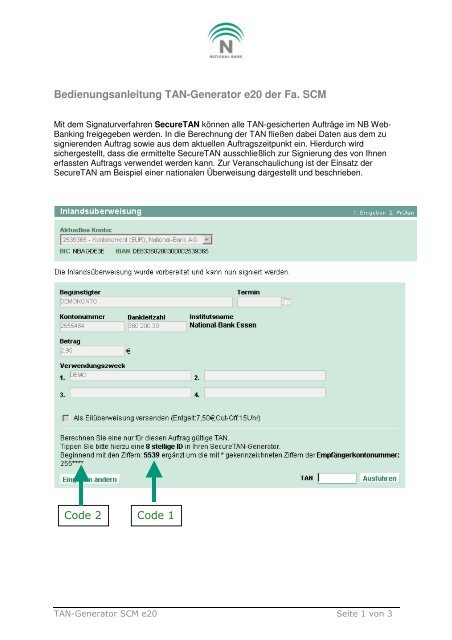
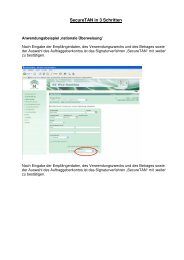

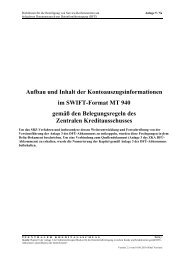
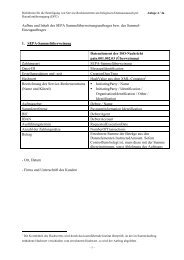


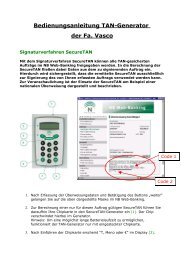
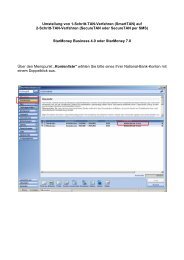
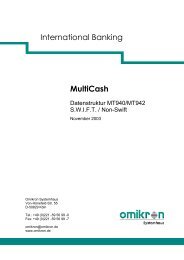
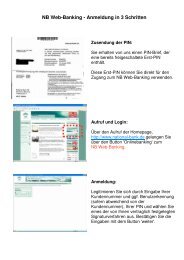

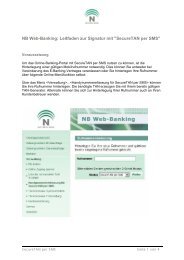

![Mit NB Business-Banking [MC] - National-Bank](https://img.yumpu.com/13946636/1/184x260/mit-nb-business-banking-mc-national-bank.jpg?quality=85)